很多用户在购买电脑的时候,不管是在购买前还是在购买后都表示对自己的电脑配置认识得非常模糊,不知道自己的电脑配置怎么样。那么怎么看电脑配置?在哪看电脑的详细配置呢?小编就来给大家介绍一下在电脑上哪里可以查看电脑配置吧。
工具/原料
系统版本:windows10系统
品牌型号:ThinkBook 14p 锐龙版
方法一
1、在系统桌面左下角搜索框中输入“cmd”回车确认。
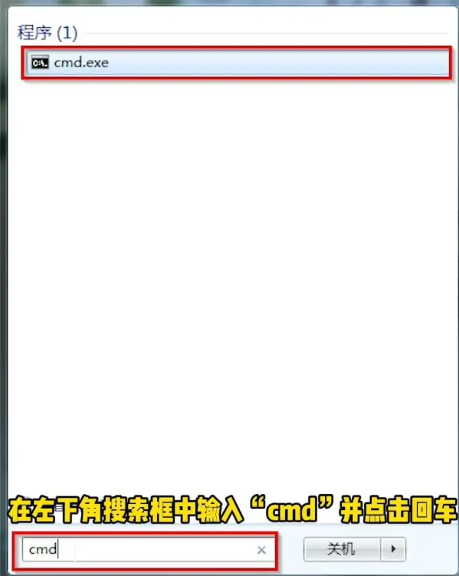
2、在命令提示符界面中输入“systeminfo”回车。
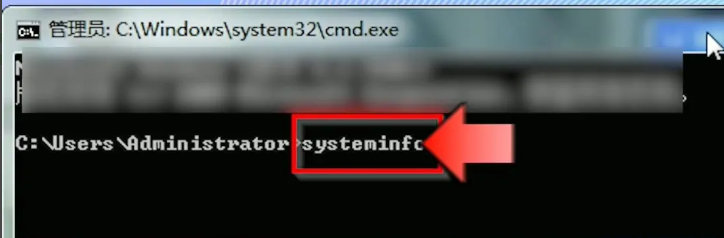
3、过一会即可查看电脑配置信息。
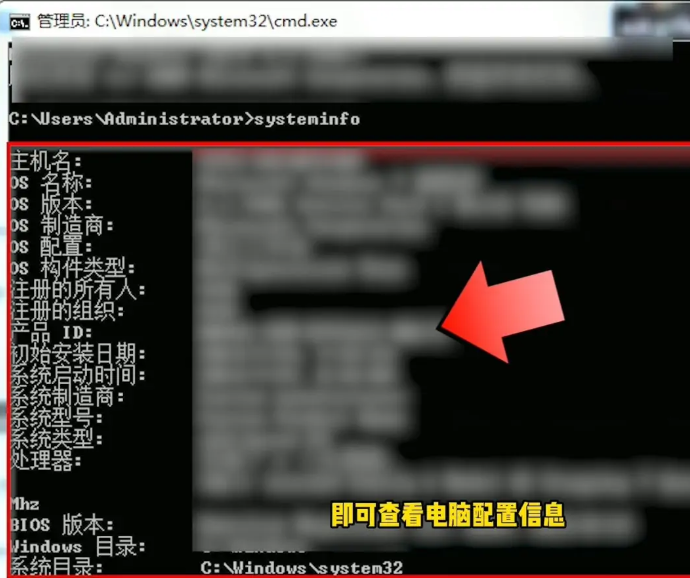
方法二
1、同时按下键盘上的windows+R,在运行窗口中输入“dxdiag”按下回车键确认。
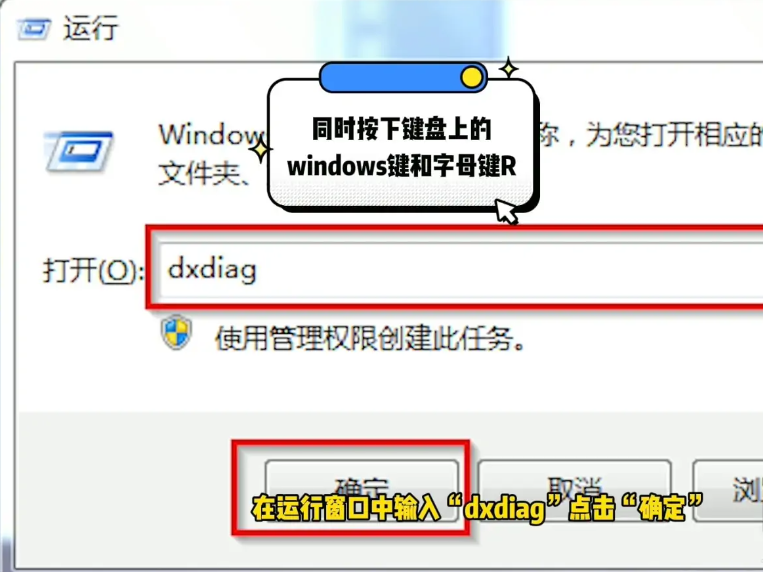
2、选择“否”。
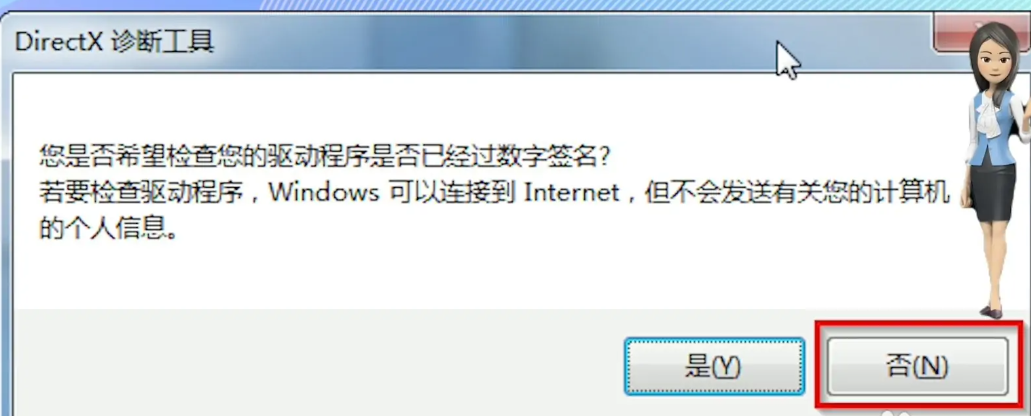
3、然后在“系统”和“显示”选项卡下即可查看电脑配置。
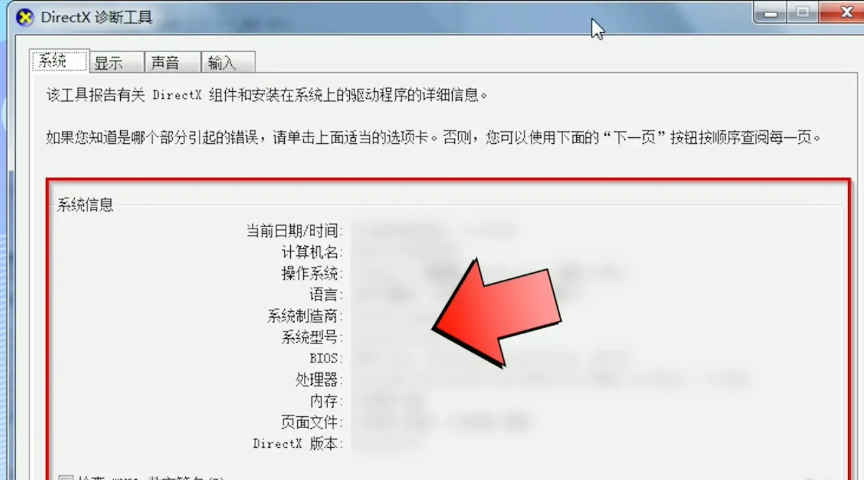
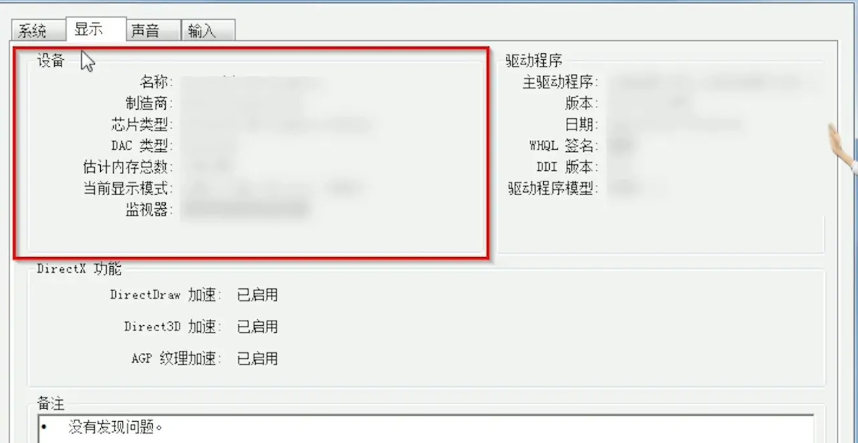
总结
方法一:
命令提示符界面中输入“systeminfo”查看电脑配置。
方法二:
在DirectX诊断工具的“系统”和“显示”选项卡下即可查看电脑配置

很多用户在购买电脑的时候,不管是在购买前还是在购买后都表示对自己的电脑配置认识得非常模糊,不知道自己的电脑配置怎么样。那么怎么看电脑配置?在哪看电脑的详细配置呢?小编就来给大家介绍一下在电脑上哪里可以查看电脑配置吧。
工具/原料
系统版本:windows10系统
品牌型号:ThinkBook 14p 锐龙版
方法一
1、在系统桌面左下角搜索框中输入“cmd”回车确认。
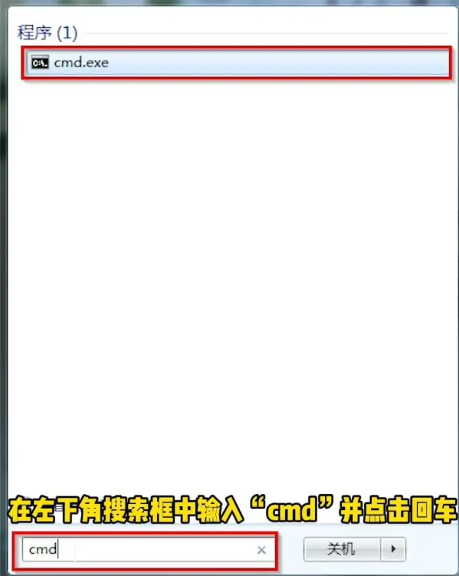
2、在命令提示符界面中输入“systeminfo”回车。
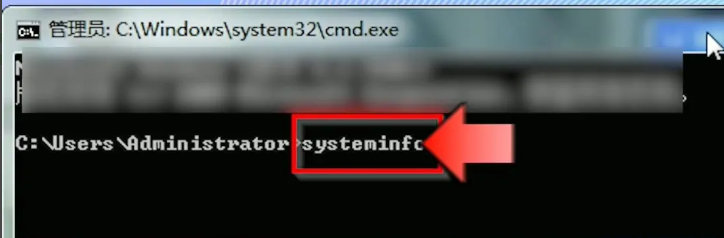
3、过一会即可查看电脑配置信息。
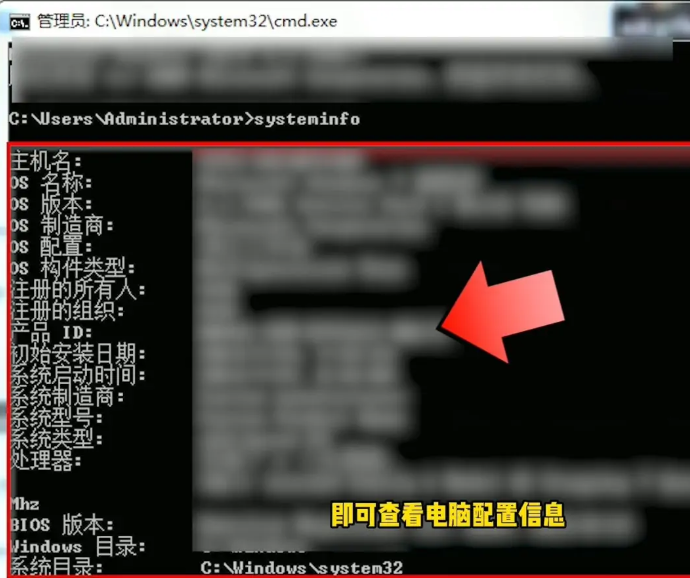
方法二
1、同时按下键盘上的windows+R,在运行窗口中输入“dxdiag”按下回车键确认。
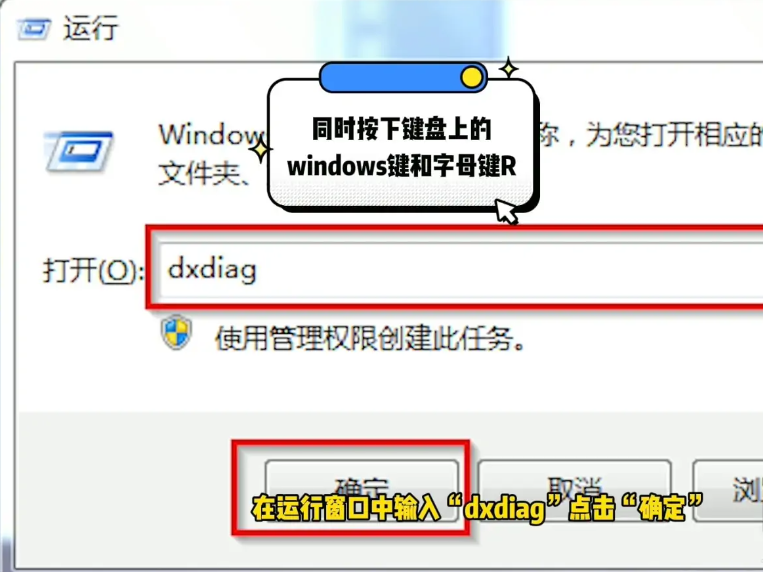
2、选择“否”。
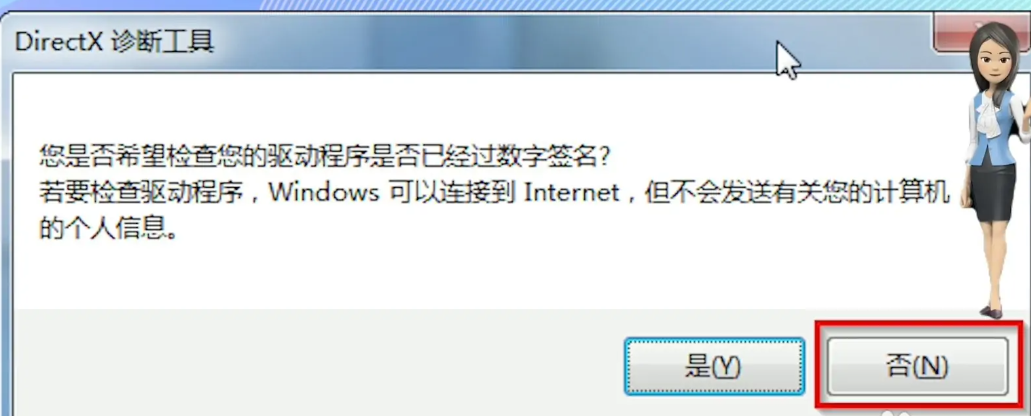
3、然后在“系统”和“显示”选项卡下即可查看电脑配置。
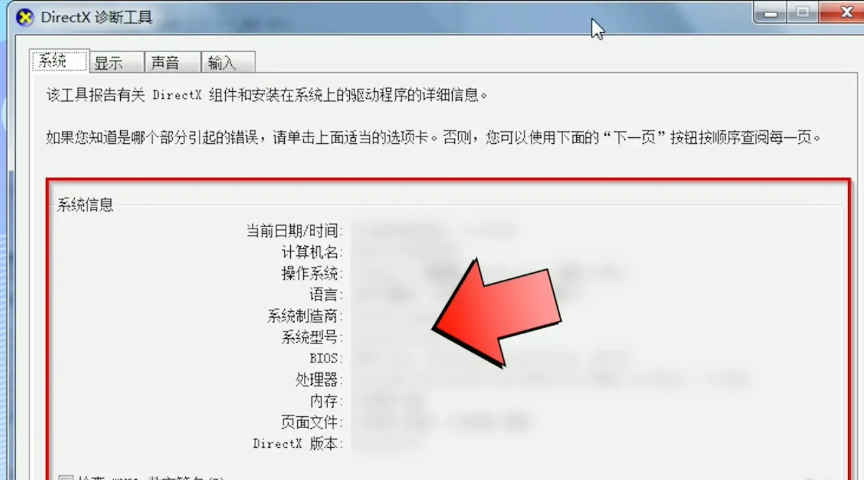
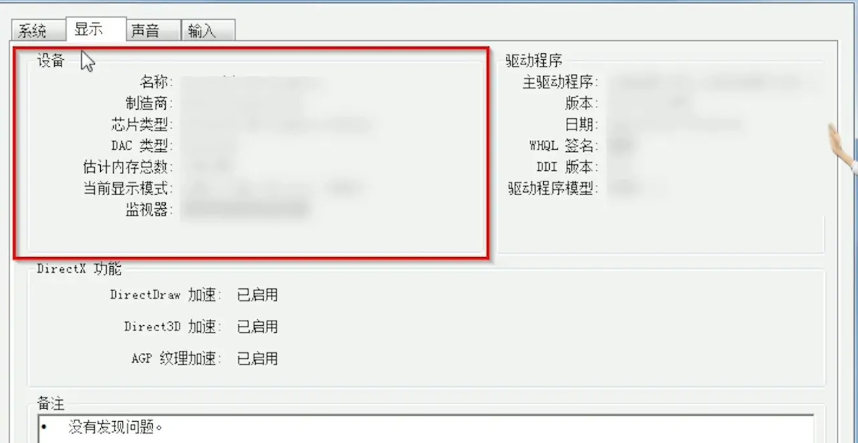
总结
方法一:
命令提示符界面中输入“systeminfo”查看电脑配置。
方法二:
在DirectX诊断工具的“系统”和“显示”选项卡下即可查看电脑配置
















